До офіційного випуску всі оновлення надходять на комп’ютери учасників програми попередньої оцінки Windows (Windows Insider). Ця програма була створена для тестування нового програмного забезпечення компанії Microsoft.
Будь-яка особа може стати учасником цієї програми. Користувач може вибрати швидкий або повільний спосіб отримання оновлень. У першому випадку, користувачі отримують найсвіжіші версії програмного забезпечення, які ще не пройшли повноцінне тестування. Учасники повільного способу отримують оновлення рідше, але ці версії вже були протестовані і є більш стабільними, що робить їх повністю безпечними.
Як отримати Windows 10 Fall Creators Update
Щоб отримати оновлення Windows 10 Fall Creators Update, необхідно стати учасником програми Windows Insider. Ось покрокова інструкція, як це зробити:
1. Відкрийте налаштування Windows
2. Перейдіть до розділу «Оновлення та безпека»
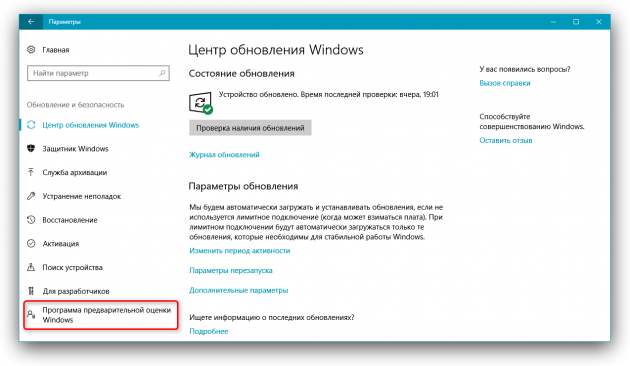
3. Відкрийте розділ «Програма попередньої оцінки Windows»
4. Натисніть на кнопку «Почати»
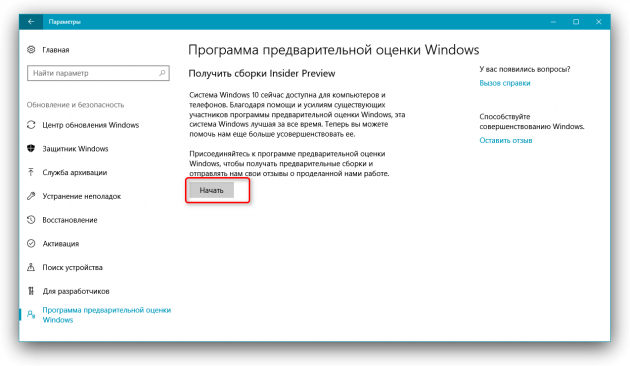
5. Виберіть свою облікову запис і натисніть на кнопку «Продовжити»
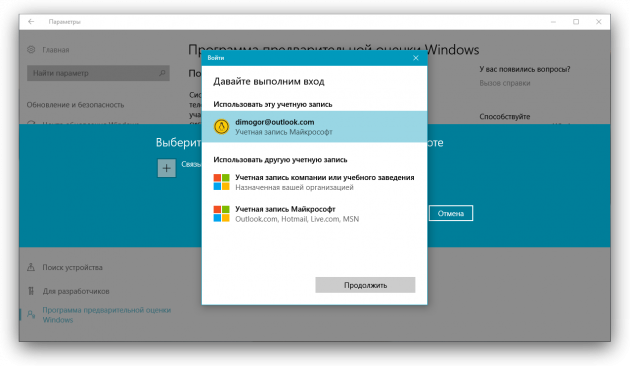
6. Виберіть пункт «Наступна версія Windows» у випадаючому меню
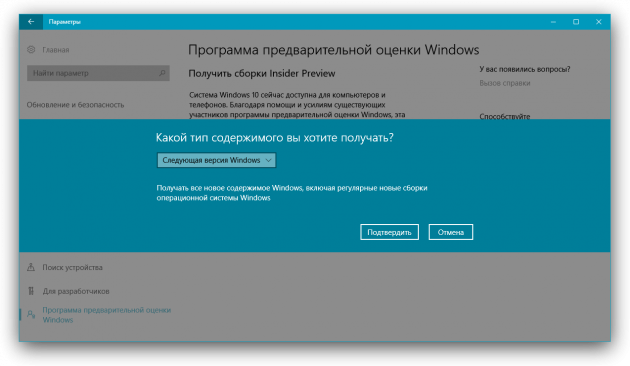
7. У наступному меню виберіть «Пізній доступ» і натисніть два рази на кнопку «Підтвердити»
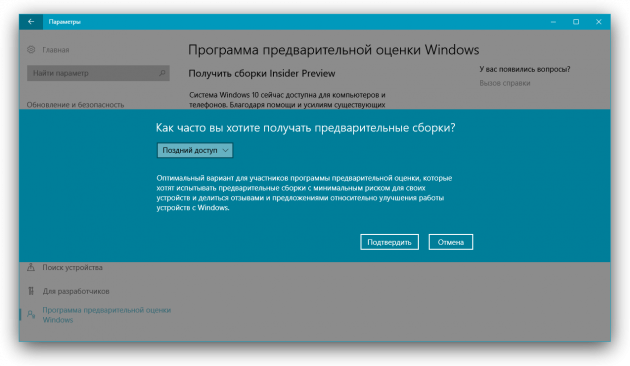
8. Перезавантажте комп’ютер
9. Після перезавантаження відкрийте розділ «Центр оновлення Windows» та перевірте наявність нової версії операційної системи
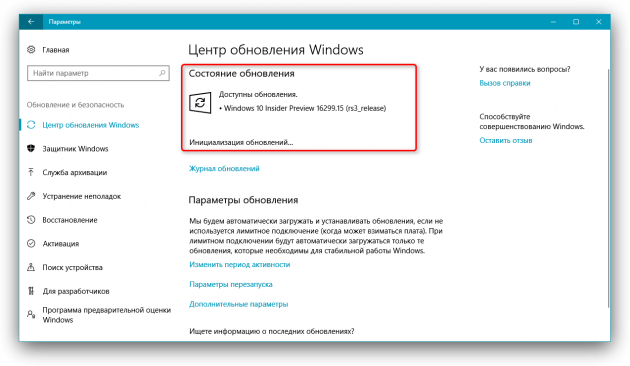
Оновлення Windows 10 Fall Creators Update може бути доступне для вас після перезавантаження або через деякий час.
Після встановлення Windows 10 Fall Creators Update ви маєте можливість відмовитися від отримання тестових версій програмного забезпечення. Однак встановлене оновлення залишиться на вашому комп’ютері. Для цього потрібно тимчасово припинити участь у програмі попередньої оцінки Windows.
Підсумки
Завдяки участі в програмі Windows Insider користувачі можуть бути першими, хто спробує нові версії операційної системи, а також забезпечити стабільність та надійність майбутніх релізів Windows 10.
